Comment désactiver les statistiques et les rapports sur Google WiFi

De nombreux utilisateurs soucieux de la confidentialité préfèrent empêcher les applications et les appareils de transmettre les diagnostics à leurs sociétés mères. Nous pensons généralement que ce sont des fonctionnalités utiles, mais si vous préférez les désactiver, voici comment les désactiver sur le système Google WiFi.
CONNEXE: Dois-je autoriser les applications à envoyer des statistiques d'utilisation et des erreurs? Rapports "?
La plupart des appareils ont quelque chose comme ça, et ils permettent à l'entreprise de savoir comment vous utilisez l'appareil et pour quoi vous l'utilisez, ce qui est supposé aider l'entreprise à améliorer le logiciel. Google indique que Google WiFi ne suit pas les sites Web que vous visitez ou ne collecte aucune information envoyée sur votre trafic Wi-Fi, mais plutôt des «données telles que le signal Wi-Fi, la puissance du signal et les types d'appareils pertinents pour optimiser votre Wi-Fi. Fi performances. "Mais si vous préférez ne pas leur donner d'informations, il est facile de désactiver.
Pour ce faire, commencez par ouvrir l'application Google WiFi sur votre téléphone et appuyez sur l'onglet avec l'icône d'engrenages paramètres et trois autres cercles.
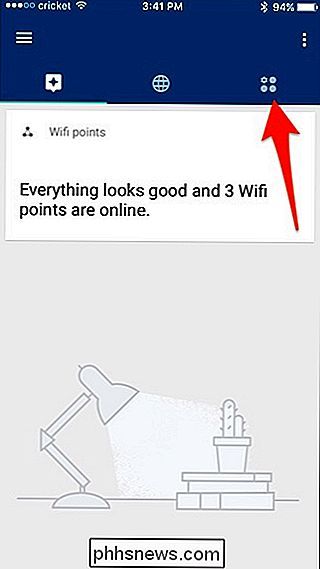
Tapez sur "Paramètres réseau"
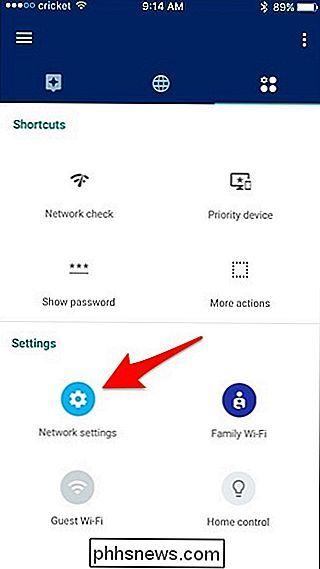
Tapez sur "Confidentialité" en bas
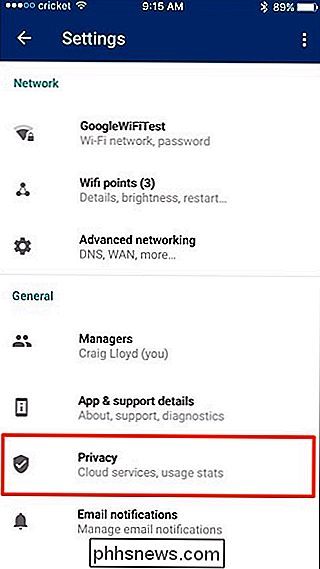
Il y aura trois sections différentes que vous pouvez désactiver, chacune expliquant ce qu'elle fait. Tapez sur le bouton bascule vers la droite pour les désactiver
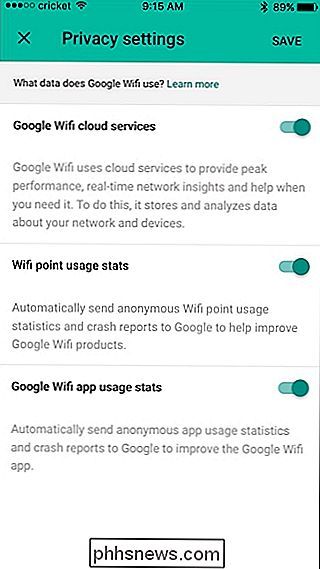
Gardez à l'esprit que la désactivation de "Google WiFi Cloud Services" désactivera certaines fonctionnalités, notamment la capacité de voir la bande passante et les données utilisées par votre réseau au fil du temps .
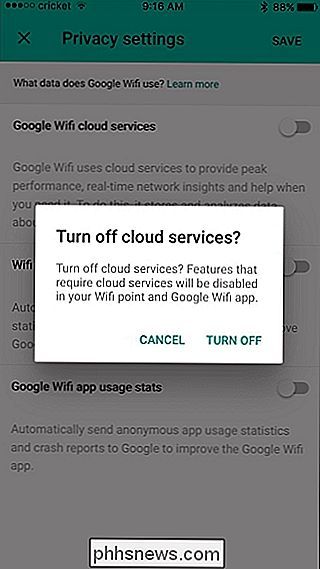
Une fois que vous avez désactivé les paramètres de confidentialité, cliquez sur "Enregistrer" dans le coin supérieur droit.
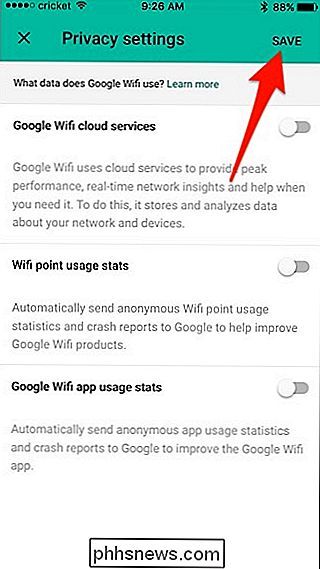
Dans l'ensemble, vous n'avez pas grand chose à craindre en ce qui concerne la collecte d'informations personnelles par Google. Système WiFi, en particulier lorsque Google est susceptible de suivre des choses beaucoup plus graves, mais il ne fait jamais de mal à désactiver les paramètres de confidentialité de toute façon juste pour être en sécurité.

Comment nettoyer votre menu contextuel de Windows en désordre
Si vous vous êtes déjà retrouvé en train de cliquer sur quelque chose et de vous demander d'où vient cette saloperie, vous n'êtes pas seul. Voulez-vous vous débarrasser du vilain que vous n'utilisez pas et ajouter des éléments réellement utiles au menu contextuel? Vous pouvez. Windows inclut un tas d'options dans ce menu contextuel par défaut, et cette liste augmente à mesure que vous installez plus d'applications.

Comment ajouter, supprimer et réorganiser des applications sur le Dock de Apple Watch
Le watchOS 3 d'Apple Watch comprend une fonction Dock qui vous permet d'accéder aux applications fréquemment utilisées en appuyant sur le bouton latéral long . Vous pouvez facilement ajouter, supprimer et réorganiser des applications sur le Dock pour mieux répondre à vos besoins. Pour ajouter une application au Dock on the Watch, vous devez d'abord ouvrir l'application, puis ouvrir le Dock et faire glisser votre doigt sur "Recent".



